


Στο ScanGear (πρόγραμμα οδήγησης σαρωτή), στην καρτέλα Λειτουργ. για προχ. (Advanced Mode), κάντε κλικ στο κουμπί  (Ιστόγραμμα).
(Ιστόγραμμα).
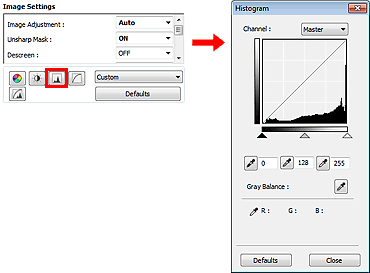
 Σημείωση
ΣημείωσηΕπιλέξτε Προεπιλογές (Defaults) για να επαναφέρετε όλες τις ρυθμίσεις στο τρέχον παράθυρο.
Κάθε κουκκίδα μιας εικόνας είναι ένα μίγμα Κόκκινου, Πράσινου και Μπλε σε διάφορες αναλογίες (διαβάθμιση). Τα χρώματα αυτά μπορούν να ρυθμιστούν μεμονωμένα ως ένα "κανάλι".
Κύριο (Master)
Ταυτόχρονη προσαρμογή του κόκκινου, του πράσινου και του μπλε.
Κόκκινο (Red)
Ρύθμιση του κόκκινου καναλιού.
Πράσινο (Green)
Ρύθμιση του πράσινου καναλιού.
Μπλε (Blue)
Ρύθμιση του μπλε καναλιού.
 Σημείωση
ΣημείωσηΜόνο η επιλογή Αποχρώσεις του γκρι (Grayscale) θα εμφανίζεται στο Κανάλι (Channel) όταν η Λειτουργία χρωμάτων (Color Mode) είναι Αποχρώσεις του γκρι (Grayscale).
Μπορείτε να δείτε το ιστόγραμμα μιας καθορισμένης περιοχής για κάθε Κανάλι (Channel). Όσο μεγαλύτερη είναι η κορυφή στο Ιστόγραμμα (Histogram), τόσο περισσότερα δεδομένα έχουν κατανεμηθεί σε αυτό το κανάλι.
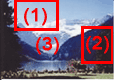
(1) Φωτεινή περιοχή |
(2) Σκοτεινή περιοχή |
(3) Ολόκληρη η εικόνα |
 |
 |
 |
Περισσότερα δεδομένα έχουν κατανεμηθεί στη φωτεινή πλευρά. |
Περισσότερα δεδομένα έχουν κατανεμηθεί στη σκοτεινή πλευρά. |
Τα δεδομένα έχουν κατανεμηθεί ευρέως μεταξύ της φωτεινής και της σκοτεινής πλευράς. |
Επιλέξτε ένα Κανάλι (Channel)και, στη συνέχεια, μετακινήστε το  (ρυθμιστικό μαύρου σημείου) ή το
(ρυθμιστικό μαύρου σημείου) ή το  (ρυθμιστικό λευκού σημείου) για να προσδιορίσετε το επίπεδο σκίασης ή φωτισμού.
(ρυθμιστικό λευκού σημείου) για να προσδιορίσετε το επίπεδο σκίασης ή φωτισμού.

- Όλες οι περιοχές αριστερά του  (Ρυθμιστικό μαύρου σημείου) θα γίνουν μαύρες (επίπεδο 0).
(Ρυθμιστικό μαύρου σημείου) θα γίνουν μαύρες (επίπεδο 0).
- Οι περιοχές στο  (Ρυθμιστικού μεσαίου σημείου) θα αποκτήσουν το χρώμα που βρίσκεται ακριβώς ανάμεσα στο μαύρο και το λευκό σημείο.
(Ρυθμιστικού μεσαίου σημείου) θα αποκτήσουν το χρώμα που βρίσκεται ακριβώς ανάμεσα στο μαύρο και το λευκό σημείο.
- Όλες οι περιοχές δεξιά του  (Ρυθμιστικού λευκού σημείου) θα γίνουν λευκές (επίπεδο 255).
(Ρυθμιστικού λευκού σημείου) θα γίνουν λευκές (επίπεδο 255).
Όταν η δυνατότητα Ρύθμιση εικόνας (Image Adjustment) έχει οποιαδήποτε άλλη ρύθμιση εκτός της Καμία (None), οι ρυθμίσεις που φαίνονται παρακάτω πραγματοποιούνται αυτόματα.
Μετακινήστε το ρυθμιστικό μαύρου σημείου ή λευκού σημείου για να ρυθμίσετε τη φωτεινότητα.
Μετακινήστε το ρυθμιστικό μαύρου σημείου προς τη φωτεινή πλευρά.
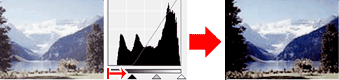
Μετακινήστε το ρυθμιστικό λευκού σημείου προς τη σκοτεινή πλευρά.
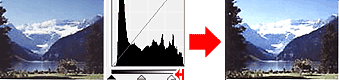
Μετακινήστε το ρυθμιστικό μαύρου σημείου προς τη φωτεινή πλευρά και το ρυθμιστικό λευκού σημείου προς τη σκοτεινή πλευρά.
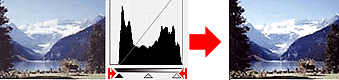
Μετακινήστε το ρυθμιστικό μεσαίου σημείου για να καθορίσετε το επίπεδο που θα οριστεί ως το μέσο του φάσματος χρωματικών τόνων.
Μετακινήστε το ρυθμιστικό μεσαίου σημείου προς τη φωτεινή πλευρά.
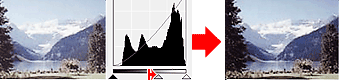
Μετακινήστε το ρυθμιστικό μεσαίου σημείου προς τη σκοτεινή πλευρά.
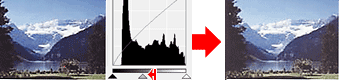
Όταν επιλέξετε ένα Κανάλι (Channel) και κάνετε κλικ στο σταγονόμετρο μαύρου σημείου, μεσαίου σημείου ή λευκού σημείου, ο δείκτης του ποντικιού στην εικόνα προεπισκόπησης αλλάζει σε σταγονόμετρο. Κάντε κλικ σε ένα από τα σταγονόμετρα που εμφανίζονται κάτω από το ιστόγραμμα για να αλλάξετε τη ρύθμιση.
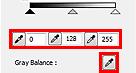
- Το σημείο στο οποίο κάνατε κλικ με το  (Σταγονόμετρο μαύρου σημείου) θα είναι το πιο σκούρο σημείο. Μπορείτε επίσης να καταχωρήσετε μια τιμή (από 0 έως 245).
(Σταγονόμετρο μαύρου σημείου) θα είναι το πιο σκούρο σημείο. Μπορείτε επίσης να καταχωρήσετε μια τιμή (από 0 έως 245).
- Το σημείο στο οποίο κάνατε κλικ με το  (Σταγονόμετρο μεσαίου σημείου) θα είναι το μέσο του φάσματος χρωματικών τόνων. Μπορείτε επίσης να καταχωρήσετε μια τιμή (από 5 έως 250).
(Σταγονόμετρο μεσαίου σημείου) θα είναι το μέσο του φάσματος χρωματικών τόνων. Μπορείτε επίσης να καταχωρήσετε μια τιμή (από 5 έως 250).
- Το σημείο στο οποίο κάνατε κλικ με το  (Σταγονόμετρο λευκού σημείου) θα είναι το πιο φωτεινό σημείο. Μπορείτε επίσης να καταχωρήσετε μια τιμή (από 10 έως 255).
(Σταγονόμετρο λευκού σημείου) θα είναι το πιο φωτεινό σημείο. Μπορείτε επίσης να καταχωρήσετε μια τιμή (από 10 έως 255).
- Κάντε κλικ στο  (Σταγονόμετρο) στην επιλογή Ισορροπία γκρι (Gray Balance) και κάντε κλικ στην περιοχή το χρώμα της οποίας θέλετε να ρυθμίσετε στην εικόνα προεπισκόπησης.
(Σταγονόμετρο) στην επιλογή Ισορροπία γκρι (Gray Balance) και κάντε κλικ στην περιοχή το χρώμα της οποίας θέλετε να ρυθμίσετε στην εικόνα προεπισκόπησης.
Το σημείο στο οποίο κάνατε κλικ θα οριστεί ως το άχρωμο σημείο αναφοράς και η υπόλοιπη εικόνα θα προσαρμοστεί ανάλογα. Για παράδειγμα, αν το χιόνι σε μια φωτογραφία έχει μπλε απόχρωση, κάντε κλικ στο τμήμα με τη μπλε απόχρωση για να προσαρμόσετε ολόκληρη την εικόνα και να αναπαραγάγετε φυσικά χρώματα.
Μετάβαση στην αρχή της σελίδας |